SkyTube: Xem video YouTube không quảng cáo, tải và lưu vào thiết bị Android
YouTube Vanced là ứng dụng Android giúp người dùng sử dụng như YouTube nhưng không chứa quảng cáo. YouTube Vanced giống như một tiêu chuẩn ...
YouTube Vanced là ứng dụng Android giúp người dùng sử dụng như YouTube nhưng không chứa quảng cáo. YouTube Vanced giống như một tiêu chuẩn cho các ứng dụng tính năng tương tự sau này mà Trải Nghiệm Số từng giới thiệu như Vanced Tuber, Pure Vanced,…
SkyTube cũng vậy nhưng nó sở hữu nhiều tính năng hấp dẫn mà bạn sẽ rất thích.
- Miễn phí.
- Cho phép tải, lưu video vào thiết bị.
- Tải ảnh thumbnail của video.
- Theo dõi kênh không cần đăng nhập YouTube.
- Hỗ trợ nhập kênh từ file hay từ tài khoản YouTube.
- Chặn kênh và quản lý dễ dàng.
- Hỗ trợ phát nền khi tắt màn hình, chuyển ứng dụng.
- Hỗ trợ điều khiển bằng cử chỉ trên video.
- Hỗ trợ phát video từ URL.
- Không cần cài đặt thêm plugin (Vanced microG, Vanced manager) như YouTube Vanced.
Chỉ điểm sơ qua thì thấy nhiều tính năng vượt trội hơn YouTube Vanced như tải video và lưu vào thiết bị chứ không phải ở trong ứng dụng.

SkyTube gồm 2 phiên bản là SkyTube Extra và SkyTube, bạn có thể tải xuống và cài đặt ứng dụng từ trang web của nó hoặc từ F-Droid. Phiên bản F-Droid là ứng dụng nguồn mở hoàn toàn và miễn phí, nhưng các bản cập nhật ứng dụng mất nhiều thời gian hơn để xuất hiện và nó không hỗ trợ trình phát YouTube chính thức (mở xem trong YouTube).

Mình khuyến nghị bạn sử dụng SkyTube Extra để tận hưởng đầy đủ tính năng. Bạn vào trang nhà SkyTube hoặc trang Github > kéo xuống cuối trang sẽ thấy liên kết tải cho từng phiên bản hoặc bạn tải theo liên kết trực tiếp ở dưới.
SkyTube có giao diện khác biệt so với YouTube, vì ứng dụng tập trung hỗ trợ xem video nên bạn sẽ không thấy nút tải lên, livestream, cast,… Việc duyệt video trải qua các mục:
– Featured: Hiển thị các video đặc sắc rên thế giới, chủ yếu ở Hoa Kỳ.
– Trending: Hiển thị các video thịnh hành tại quốc gia bất kỳ mà mặc định SkyTube lựa chọn theo ngôn ngữ máy.
– Feed: Hiển thị các video từ kênh bạn theo dõi trên ứng dụng hay nhập từ bên ngoài.
– Dấu trang: Hiển thị các video bạn đã đánh dấu, giống tính năng Xem sau của YouTube.
– Tải xuống: Hiển thị các video bạn đã tải xuống từ ứng dụng.

Video YouTube trên SkyTube bạn có thể biết tỉ lệ like và sử dụng nhiều tính năng trong menu ba chấm:
- Open with: Mở video này trong ứng dụng YouTube.
- Share via: Chia sẻ video này.
- Copy URL: Lấy URL của video này.
- Dấu trang: Bạn bấm vào để đánh dấu video.
- Tải về: Bạn bấm vào để tải video về thiết bị.
- View thumbnail: Xem và tải ảnh bìa video.
- Mark watched: Đánh dấu đã xem video này.
- Block channel: Chặn kênh của video này.
Khi mở xem video lần đầu, SkyTube sẽ giới thiệu các cử chỉ điều khiển trên video. Chẳng hạn:
- Vuốt từ cạnh phải sang trái thì mở giao diện bình luận.
- Vuốt lên xuống màn hình cạnh trái để điều chỉnh âm lượng.
- Vuốt lên xuống cạnh phải màn hình để điều chỉnh độ sáng.
- Vuốt trái/phải cạnh trên/dưới để tua tới/lui thời lượng.
- Chạm hai lần để tạm dừng/tiếp tục phát.
Nếu có URL của video thì bạn có mở xem trong ứng dụng, bạn bấm nút ba chấm góc trên bên phải ở giao diện chính > Enter Video URL và dán URL > bấm Play.

Bạn có thể tắt tính năng điều khiển bằng cử chỉ (Disable video gestures), cho video phát lại (Continues repetition) từ trong menu. Như đã nói thì video phát trên SkyTube hỗ trợ phát nền cho nên bạn có thể tắt màn hình hay chuyển ứng dụng có thể tiếp tục nghe được video. Khá tiếc là chưa hỗ trợ phát video trong cửa sổ nổi.
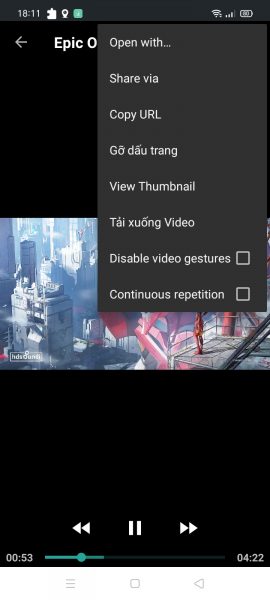
SkyTube cho phép bạn theo dõi kênh video YouTube mà không cần đăng nhập vào YouTube, bạn chỉ cần tìm đến kênh và bấm Subscribe. Các kênh bạn theo dõi sẽ nằm trong menu (góc trên bên trái) ở giao diện chính, video mới của kênh sẽ nằm trong mục Feed.
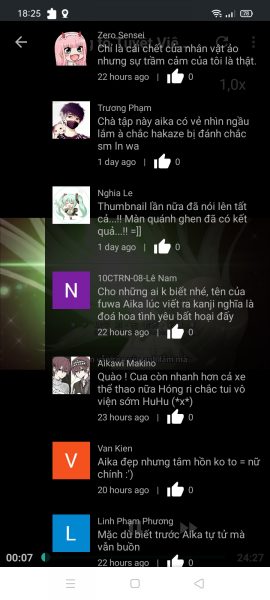
Nếu bạn chặn một kênh nào thì bấm biểu tượng cái khiên > Configure > Channel Blacklist để quản lý và bỏ chặn. Tính năng chặn quảng cáo trong video được bật sẵn, nếu muốn xem quảng cáo thì bỏ chọn Video Blocker.

Khi bạn theo dõi kênh video thì tùy chọn nhập từ bên ngoài sẽ bị ẩn trong Feed nhưng bạn có thể vào Preferences > Import/Export để thực hiện. Kênh nhập và trích xuất có định dạng *.skytube nha các bạn. Video tải về mặc định trong chất lượng tốt nhất, bạn có thể vào Network and Downloads để cài đặt chất lượng, vị trí lưu,… cho video tải và phát.
SkyTube: Xem video YouTube không quảng cáo, tải và lưu vào thiết bị Android


